Spring Boot Banner 是一个用于在应用程序启动时显示自定义 ASCII 艺术和信息的功能。这个 ASCII 艺术通常包括项目名称、版本号、作者信息等。Banner 的主要作用是增强应用程序的品牌标识,同时提供一种友好的欢迎方式,让用户或开发人员在启动应用程序时感到愉快。
生成自定义 Banner 可以为项目带来以下优势和便利:
- 品牌标识:通过在启动时显示自定义 ASCII 艺术和信息,你可以为你的项目增加独特的标识,提高用户体验。
- 欢迎信息:Banner 可以包含欢迎信息,用于向用户或团队成员传达有关应用程序的信息。
- 版本号和作者信息:你可以在 Banner 中包含应用程序的版本号和作者信息,以便更容易地识别应用程序的版本和负责人。
Banner 使用场景
生成自定义 Spring Boot Banner 适用于以下场景:
- 项目品牌标识:当你希望为项目增加独特的标识并提供友好的欢迎信息时,可以使用自定义 Banner。
- 版本管理:在多个环境中部署应用程序时,通过在 Banner 中包含版本号,可以轻松区分不同的版本。
- 项目团队:如果你想在 Banner 中显示项目的作者信息或开发团队信息,可以使用自定义 Banner。
Banner 配置
要在 Spring Boot 项目中配置和启用自定义 Banner,可以按照以下步骤进行操作:
1、创建一个文本文件,命名为 banner.txt,并将其放置在项目的 src/main/resources 目录下。
2、在 banner.txt 文件中编写自定义 ASCII 艺术和信息。你可以使用在线工具来生成 ASCII 艺术,确保文件内容符合你的项目需求。
3、在 application.properties 或 application.yml 配置文件中,添加以下属性以禁用 Spring Boot 默认的 Banner:
spring.banner.location=off
或者在 Java 代码中,通过 SpringApplication 类的 setBannerMode 方法来禁用 Banner:
SpringApplication app = new SpringApplication(MyApplication.class);
app.setBannerMode(Banner.Mode.OFF);
app.run(args);
4、现在,你的项目将在启动时显示自定义 Banner。
实践案例
下面是一个示例 banner.txt 文件的内容,其中包含了自定义 ASCII 艺术和信息:
_____ ____ _
/ ____| / __ \ | |
| | ___ _ __ | | | |_ _ __ _ __| |
| | / _ \| '__| | | | | | | |/ _` |/ _` |
| |___| (_) | | | |__| | |_| | (_| | (_| |
\_____\___/|_| \____/ \__,_|\__,_|\__,_|
Spring Boot Banner Example
Version: 1.0.0
Author: Your Name请确保将此文件保存在正确的位置,并按照上述配置步骤进行操作,以在 Spring Boot 项目中启用自定义 Banner。
进阶指南:定制化 Spring Boot Banner
1. 使用彩色 ASCII 艺术
除了基本的 ASCII 艺术之外,你还可以为你的自定义 Banner 添加彩色效果,以使其更加引人注目。要使用彩色 ASCII 艺术,你可以在 banner.txt 文件中使用 ANSI 转义序列。例如,要将文字设置为红色,你可以使用 \u001B[31m,然后在结束时使用 \u001B[0m 来重置颜色。以下是一个示例:
\u001B[31m _____ ____ _
/ ____| / __ \ | |
| | ___ _ __ | | | |_ _ __ _ __| |
| | / _ \| '__| | | | | | | |/ _` |/ _` |
| |___| (_) | | | |__| | |_| | (_| | (_| |
\_____\___/|_| \____/ \__,_|\__,_|\__,_|
\u001B[36mSpring Boot Banner Example
\u001B[35mVersion: 1.0.0
\u001B[33mAuthor: Your Name
\u001B[0m在上面的示例中,我们使用 \u001B[31m 来设置文字颜色为红色,\u001B[36m 设置为青色,\u001B[35m 设置为紫色,\u001B[33m 设置为黄色,然后使用 \u001B[0m 重置颜色。
2. 使用图形工具生成 Banner
生成复杂的 ASCII 艺术可能会比较耗时和复杂。为了简化这一过程,你可以使用在线图形工具来生成自定义 Banner,然后将生成的 ASCII 艺术粘贴到 banner.txt 文件中。一些常用的图形工具包括 Text to ASCII Art Generator (TAAG) 和 ASCII Art Studio
3. 使用条件化的 Banner
有时,你可能希望根据不同的环境或条件显示不同的 Banner。Spring Boot 允许你使用条件化的 Banner。要实现这一点,你可以创建多个 Banner 文件,并使用条件来选择要显示的 Banner。例如,你可以创建 banner-prod.txt 和 banner-dev.txt 文件,然后在配置文件中指定要使用的 Banner 文件:
spring.profiles.active=prod
spring.banner.location=classpath:banner-prod.txt在上面的示例中,当激活的 Spring Profile 为 "prod" 时,将显示 banner-prod.txt 文件中的 Banner。
4. 使用代码生成 Banner
如果你需要更高度定制化的 Banner,还可以通过编写 Java 代码来生成 Banner。Spring Boot 提供了 Banner 接口,你可以实现该接口来创建自定义 Banner。以下是一个示例:
import org.springframework.boot.Banner;
import org.springframework.core.env.Environment;
import org.springframework.stereotype.Component;
@Component
public class CustomBanner implements Banner {
@Override
public void printBanner(Environment environment, Class<?> sourceClass, PrintStream out) {
out.println("*************************************");
out.println("* *");
out.println("* Custom Spring Boot Banner *");
out.println("* *");
out.println("*************************************");
}
}
在上面的示例中,我们创建了一个实现 Banner 接口的自定义 Banner 类,并在 printBanner 方法中定义了我们的自定义 Banner 内容。然后,将该类注解为 @Component,Spring Boot 将自动检测并使用它。
使用 Apifox 测试和管理接口
如果你是 JAVA 开发者,你经常需要与 API 打交道,确保你的应用程序能够正常工作。这时,一个强大的接口测试工具就会派上用场。
Apifox 是一个比 Postman 更强大的接口测试工具,Apifox = Postman + Swagger + Mock + JMeter,Apifox 支持调试 http(s)、WebSocket、Socket、gRPC、Dubbo 等协议的接口,并且集成了 IDEA 插件。在开发完接口后,可以通过 Apifox 的 IDEA 插件一键自动生成接口文档,多端同步,非常方便测试和维护。

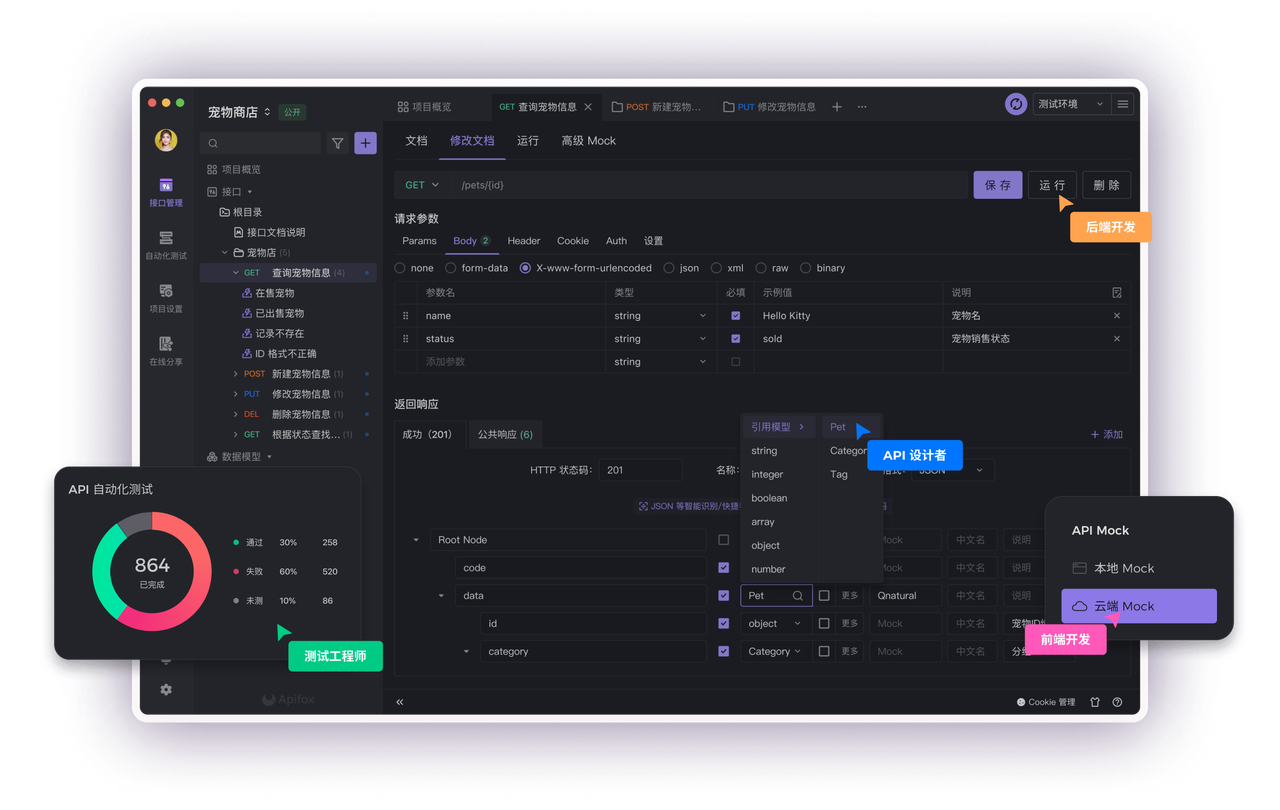
注意事项
在使用自定义 Banner 时,请注意以下事项:
- Banner 文件的命名必须是
banner.txt,并且位于src/main/resources目录下。 - 自定义 Banner 不应包含过于复杂的 ASCII 艺术,以免影响可读性。
- 在启用自定义 Banner 时,请确保 Banner 文件的路径和文件名正确,否则将无法显示自定义 Banner。
知识扩展:
参考链接:
- Spring Boot Banner: https://docs.spring.io/spring-boot/docs/current/reference/html/features.html#features.spring-application.banner